Wix Studio アプリ:サイトにアクセス・管理する
5分
この記事内
- ワークスペースでサイトにアクセスする
- ワークスペースでサイトを管理する
Wix Studio アプリは、サイトとプロジェクトを一元管理するプラットフォームです。簡易アクションで、サイトの外観をプレビューしたり、顧客と進捗状況を共有したり、チャットを管理したり、サイトパフォーマンスを追跡したりできます。
Wix Studio アプリでは、共同管理者の招待やサイトアプリの管理など、さまざまなサイト管理ツールを利用することができます。
ワークスペースでサイトにアクセスする
クライアント用に作成したサイト、または共同管理者に招待されたサイトにアクセスすることができます。すべてのサイトは、各ワークスペース内の「サイト」タブに便利に整理されているため、サイトを簡単に見つけて効率的に管理することができます。
サイトにアクセスすると、さまざまな簡易アクションが利用できるため、各プロジェクトの進捗状況を管理することができます。
サイトにアクセスする方法:
- Wix Studio アプリで該当するワークスペースにアクセスします。
- 下部の「サイト」
 をタップします。
をタップします。 - サイトリストをスクロールして該当するサイトをタップするか、上部の検索バーにサイト名を入力します。
- サイトを選択すると、以下のアクションを実行できます:
- 「プレビュー」アイコン
 をタップして、モバイル端末でサイトがどのように表示されるかを確認します。
をタップして、モバイル端末でサイトがどのように表示されるかを確認します。 - 「コピー」アイコン
 をタップし、サイト URL をクライアントに直接送信して、サイトの進捗状況を確認できるようにします。
をタップし、サイト URL をクライアントに直接送信して、サイトの進捗状況を確認できるようにします。 - 「Inbox」
 をタップして、チャットを表示して返信します。
をタップして、チャットを表示して返信します。 - 「サイト概要」
 をタップして、クライアントのメンバーが使用する優先アプリとして設定するメンバーズアプリを選択します。
をタップして、クライアントのメンバーが使用する優先アプリとして設定するメンバーズアプリを選択します。 - 「ダッシュボード」をタップすると、サイトに追加されたアプリにすばやくアクセスし、アクセス解析などのサイトアクティビティのパフォーマンスを追跡できます。
- 「プレビュー」アイコン
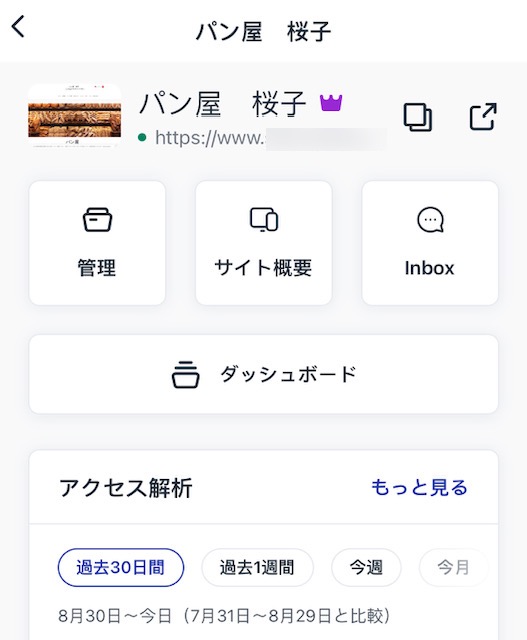
新しいサイトを作成する場合:
新しいサイトを作成するには、PC からサイトを作成してください。Wix Studio アプリのワークスペースから管理できるようになります。
ワークスペースでサイトを管理する
Wix Studio アプリを使用したサイトの管理は、役割に合わせてカスタマイズされ、プロジェクト管理を効率化します。アプリの管理、販売プラン、アクセス解析の管理、特定の権限を持つ共同管理者の招待などのツールを使用できます。
たとえば、「マーケティングマネージャー」の役割では、プッシュ通知のカスタマイズなど、サイトを見つけやすくするためのオプションにアクセスできます。
サイトを管理する方法:
- Wix Studio アプリで該当するワークスペースにアクセスします。
- 下部の「サイト」
 をタップします。
をタップします。 - 該当するサイトの横にある「その他のアクション」アイコン
 をタップします。
をタップします。 - サイトを管理する方法を選択します:
サイトを管理する
共同管理者を招待する
ゴミ箱に移動させる



